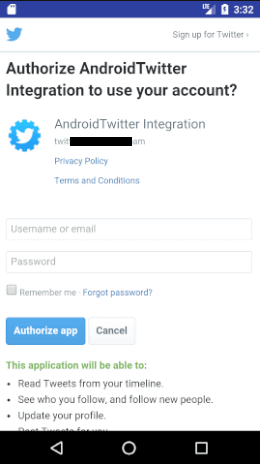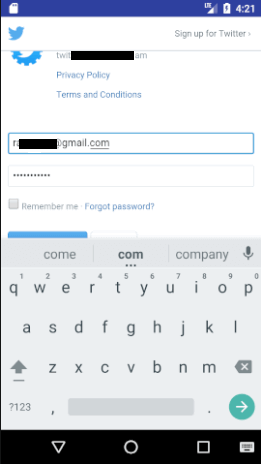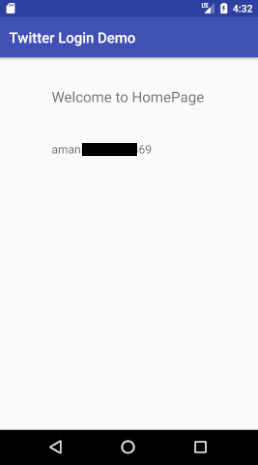- Android-Twitter集成(1)
- Android-Twitter集成
- twitter api python (1)
- twitter api python 代码示例
- twitter javascript api - Javascript (1)
- twitter javascript api - Javascript 代码示例
- twitter (1)
- twitter - C++ (1)
- twitter @ (1)
- Android 集成LinkedIn API(1)
- Android 集成LinkedIn API
- twitter - C++ 代码示例
- twitter @ - 任何代码示例
- twitter - 任何代码示例
- 在 python 中使用 tweepy 访问 twitter api(1)
- Android-Facebook集成
- Android-Facebook集成(1)
- 在 python 代码示例中使用 tweepy 访问 twitter api
- twitter.com (1)
- r twitter 编码 (1)
- twitter 卡标签 - Html (1)
- RPA 与 API 集成(1)
- RPA 与 API 集成
- 集成 - 任何代码示例
- Python的集成方法
- Python的集成方法(1)
- Twitter 日期到时间戳 (1)
- twitter 蛇机器人 (1)
- twitter 卡标签 - Html 代码示例
📅 最后修改于: 2020-10-11 06:06:43 🧑 作者: Mango
将Twitter API集成到Android App中
在本教程中,我们将Twitter登录API集成到Android应用中。要将Twitter API集成到Android应用程序中,它需要使用应用程序使用者密钥(API Key)和使用者密钥(API Secret)。可以从https://apps.twitter.com/生成。
在Android应用程序中结合Twitter API,可以帮助用户使用Twitter帐户登录,共享推文等。
生成Twitter API密钥和API机密的步骤
1.使用您的Twitter帐户登录https://apps.twitter.com/,然后单击“创建新应用”。
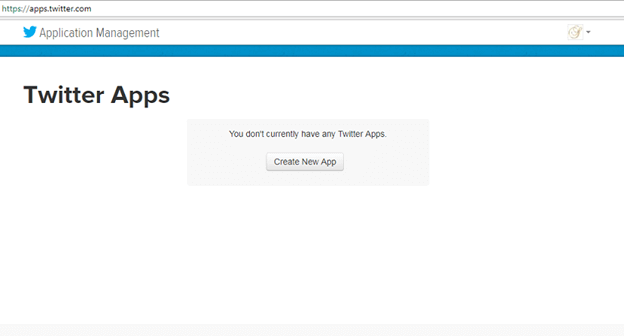
2.在新的打开表格中填写所有必需的详细信息,然后单击“创建您的Twitter应用程序”。

3.选择我们应用程序的应用程序许可模式。在这里,我们选择读取,写入和访问直接消息,然后单击“更新设置”。
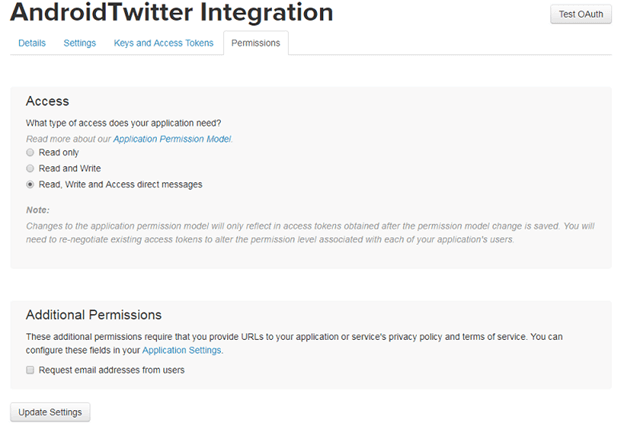
4.现在,打开“设置”选项卡并填写所有必需的详细信息,然后单击“更新设置”。
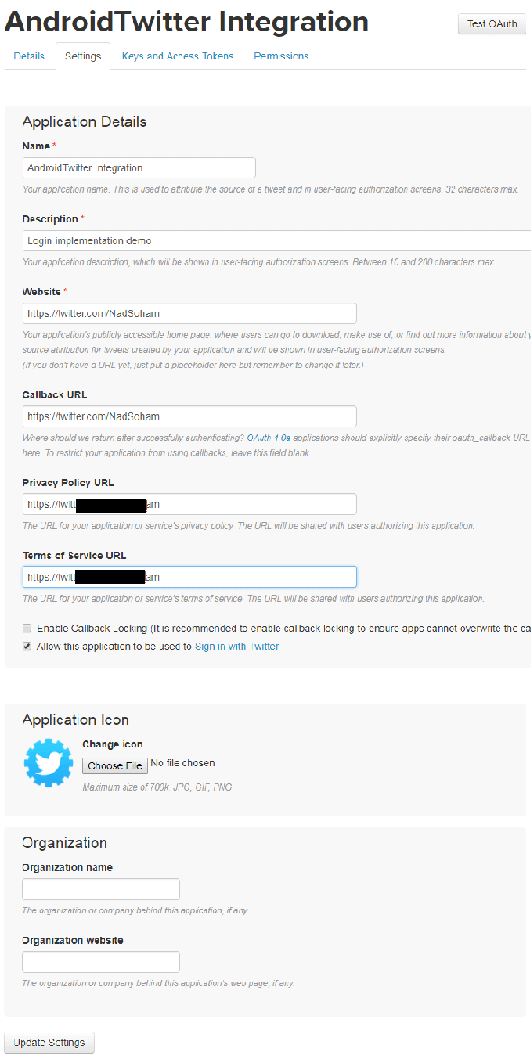
5.现在再次打开“权限”选项卡并启用“从用户请求电子邮件”,然后再次单击“更新设置”。

6.现在,打开“密钥和访问令牌”选项卡,我们将找到我们的应用程序“消费者密钥”和“消费者秘密”。
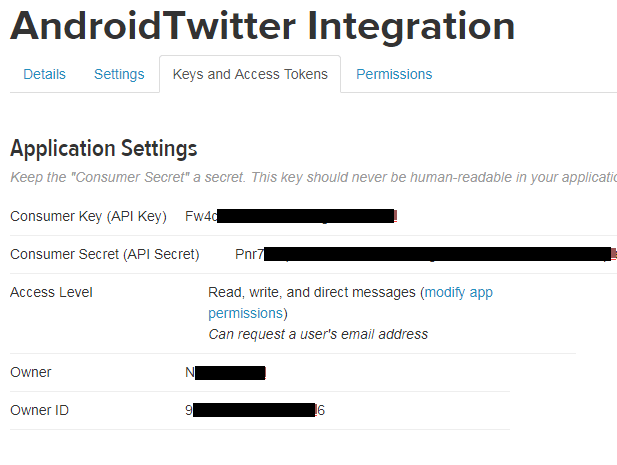
在Android应用中集成Twitter登录的示例
让我们创建一个示例,该示例通过Android应用程序中的Twitter帐户集成登录。
创建一个Android应用程序,并将以下twitter依赖项添加到“ build.gradel”(模块)文件中。
compile 'com.twitter.sdk.android:twitter:3.1.1'
compile 'com.twitter.sdk.android:twitter-core:3.1.1'
确保“ build.gradel”(项目)文件中存在“ jcenter()”。
strings.xml
将Twitter生成的应用程序的“消费者密钥”和“消费者秘密”放置在“ strings.xml”文件中。
Twitter Login Demo
Fw4cXXXXXXXXXXX
Pnr7XXXXXXXXXXX
activity_main.xml
在’activity_main.xml’文件中添加Twitter API提供的Twitter登录按钮。
MainActivity.java
在“ MainActivity.java”文件中添加以下代码。我们应该在“ setContentView(R.layout.activity_main)”之前放置“ Twitter.initialize(this)”代码。如果我们在“ setContentView(R.layout.activity_main)”之后放置“ Twitter.initialize(this)”,那么我们的Twitter按钮将被禁用。
package example.com.twitterlogindemo;
import android.content.Intent;
import android.support.v7.app.AppCompatActivity;
import android.os.Bundle;
import android.widget.Toast;
import com.twitter.sdk.android.core.Callback;
import com.twitter.sdk.android.core.Result;
import com.twitter.sdk.android.core.Twitter;
import com.twitter.sdk.android.core.TwitterAuthToken;
import com.twitter.sdk.android.core.TwitterCore;
import com.twitter.sdk.android.core.TwitterException;
import com.twitter.sdk.android.core.TwitterSession;
import com.twitter.sdk.android.core.identity.TwitterLoginButton;
public class MainActivity extends AppCompatActivity {
TwitterLoginButton loginButton;
@Override
protected void onCreate(Bundle savedInstanceState) {
super.onCreate(savedInstanceState);
Twitter.initialize(this);
setContentView(R.layout.activity_main);
loginButton = (TwitterLoginButton) findViewById(R.id.login_button);
loginButton.setCallback(new Callback() {
@Override
public void success(Result result) {
// Do something with result, which provides a TwitterSession for making API calls
TwitterSession session = TwitterCore.getInstance().getSessionManager().getActiveSession();
TwitterAuthToken authToken = session.getAuthToken();
//String token = authToken.token;
// String secret = authToken.secret;
loginMethod(session);
}
@Override
public void failure(TwitterException exception) {
// Do something on failure
Toast.makeText(getApplicationContext(),"Login fail",Toast.LENGTH_LONG).show();
}
});
}
public void loginMethod(TwitterSession twitterSession){
String userName=twitterSession.getUserName();
Intent intent= new Intent(MainActivity.this,HomeActivity.class);
intent.putExtra("username",userName);
startActivity(intent);
}
@Override
protected void onActivityResult(int requestCode, int resultCode, Intent data) {
super.onActivityResult(requestCode, resultCode, data);
// Pass the activity result to the login button.
loginButton.onActivityResult(requestCode, resultCode, data);
}
}
现在,我们创建另一个活动,以在成功登录后重定向用户。
activity_home.xml
HomeActivity.java
在此类中,我们将在TextView中显示从“ MainActivity.java”文件接收的用户名。
package example.com.twitterlogindemo;
import android.support.v7.app.AppCompatActivity;
import android.os.Bundle;
import android.widget.TextView;
public class HomeActivity extends AppCompatActivity {
TextView name;
String user;
@Override
protected void onCreate(Bundle savedInstanceState) {
super.onCreate(savedInstanceState);
setContentView(R.layout.activity_home);
user=getIntent().getStringExtra("username");
name=(TextView)findViewById(R.id.nametextView);
name.setText(user);
}
}
输出: